Jeśli jesteś użytkownikiem iPhone'a od kilku lat, z pewnością pamiętasz nieistniejącą już funkcję o nazwie 3D Touch. Pozwalała nam ona wykonywać różne czynności w zależności od tego, jak mocno naciskaliśmy palcem na ekran naszego iPhone'a. Funkcja ta została teraz przemianowana na Haptic Touch i jest dostępna w iOS 17.
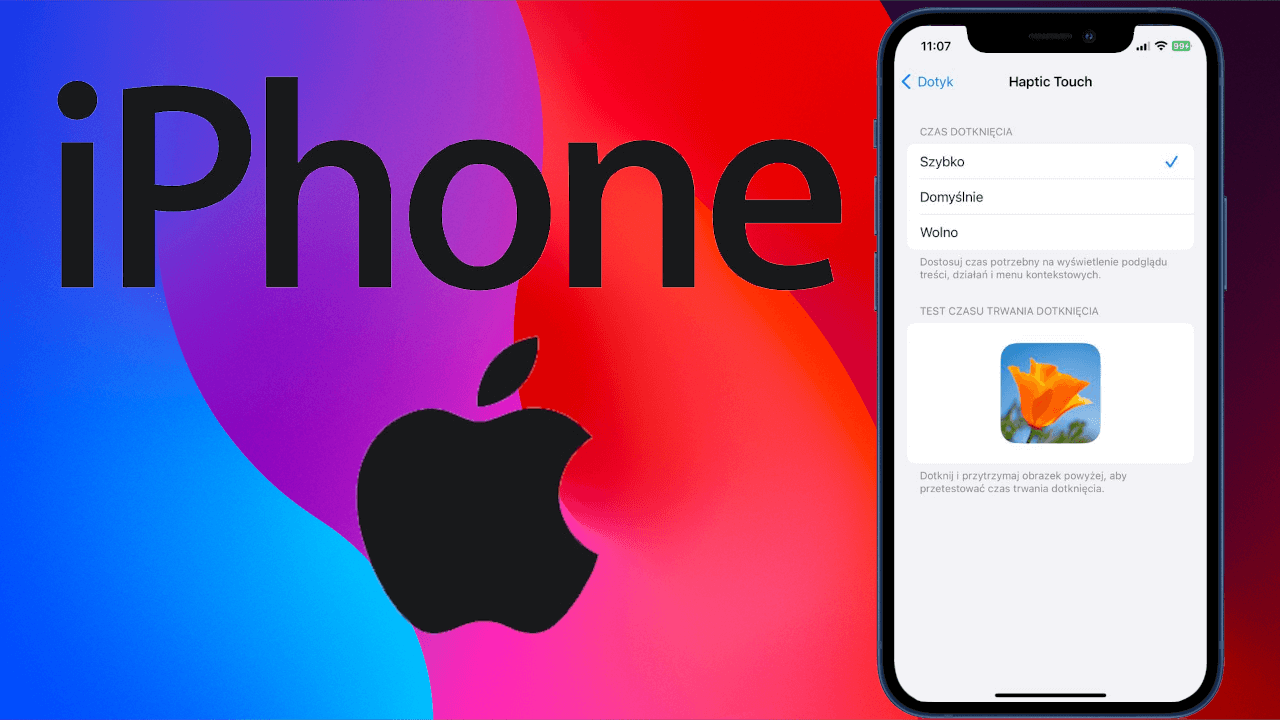
Chociaż Haptic Touch w iPhonie jest dostępne od 2019 roku, to prawda jest taka, że w nowej aktualizacji iOS 17 funkcja ta przeszła pewne zmiany, które pozwalają nam wykonywać czynności w podobny sposób, jak robiliśmy to z 3D Touch. Jest to możliwe dzięki temu, że Haptic Touch można teraz skonfigurować w Ustawieniach iPhone'a z systemem iOS 17 lub nowszym.
Czym jest Haptic Touch w iOS 17?
Haptic Touch to funkcja, która symuluje dotyk 3D Touch. Wykorzystuje ona silnik Taptic Engine, aby zapewnić Haptic Touch, gdy użytkownicy naciskają i przytrzymują ekran palcem. Na przykład naciśnięcie łącza przez krótki czas spowoduje wyświetlenie podglądu strony internetowej, a dłuższe naciśnięcie otwarcie strony internetowej w Safari. W przeciwieństwie do 3D Touch, zachowanie to było powiązane z naciskiem na ekran, a nie z czasem.
Wielu użytkowników skarży się, że funkcja ta jest wolniejsza niż stary 3D Touch mimo zachowania podobnych funkcjonalności. Dzieje się tak głównie dlatego, że Haptic Touch potrzebuje czasu, aby zareagować na gest użytkownika.
W tym miejscu pojawiają się nowe funkcje wprowadzone w iOS 17, które umożliwiają teraz konfigurację tej funkcji. Dzięki tym ustawieniom można skonfigurować tryb dotykowy tak, aby był aktywowany szybko, a zatem jego reakcja była podobna do starego 3D Touch.
Poniżej pokazujemy szczegółowo, jak skonfigurować Haptic Touch w iOS 17, aby można go było używać jak starego 3D Touch:
Jak skonfigurować Haptic Touch iPhone'a z systemem iOS 17 lub nowszym.
1. Otwórz aplikację Ustawienia na telefonie iPhone.
2. Wybierz opcję: Dostępność
3. Następnie przejdź do: Dotyk
4. Na tym ekranie należy zlokalizować i wybrać opcję: Haptic Touch.
5. W tym miejscu zobaczysz ustawienia czasu trwania dotknięcia lub stuknięcia Haptic Touch:
- Wolno: sprawi, że funkcja będzie przypominać 3D Touch.
- Szybko: zmusi użytkownika do dłuższego przytrzymania przedmiotu w celu wykonania określonej czynności.
.jpg)
6. Niezależnie od wybranej konfiguracji, można ją przetestować na obrazie kwiatu pokazanym tuż pod ustawieniami.
.jpg)
